Externen Server einbinden
Integrate an external server
Ziele:
In dieser Anleitung wird gezeigt, wie man den eigenen Institutsserver mit Moodle verbindet, die Abgaben in Moodle durch einen externen Institutsserver auswerten und die Ergebnisse danach in Moodle anzeigen lassen kann.
Schwierigkeit: einfach
Gültig ab Moodle Version 4.3
Goals:
This guide shows how to connect your own institute server to Moodle, evaluate the submissions in Moodle through an external institute server, and then display the results in Moodle.
Difficulty: easy
Valid from Moodle version 4.3
7 Schritte:
Wichtiger Hinweis zu Beginn
Der „Externe Server“ ist eine Moodle-Aktivität, bei der eine studentische Abgabe (Datei, Texte etc.) durch ein von Ihrem Institut bereitgestelltes Service (Externer Server) ausgewertet und mit Feedback versehen wird. So wird im Falle des Dateiuploads unter Einbindung eines externen Servers eine Datei in Moodle hochgeladen, gespeichert sowie eine Kopie der Datei an den externen Server übermittelt, welcher die Kopie verarbeitet und das Auswertungsergebnis wieder an Moodle übermittelt. Für die Entwicklung der externen Server-Servicekomponente sind die jeweiligen Institute zuständig. Für weitere Infos siehe Schritt „Enwicklung am Institut".
Important note at first
The "External Server" is a Moodle activity in which a student submission (file, text, etc.) is evaluated and given feedback by a service provided by your institute (External Server). In case of file upload involving an external server, a file is uploaded to Moodle, saved, and a copy of the file is sent to the external server, which processes the copy and sends the evaluation result back to Moodle. The respective institutes are responsible for developing the external server service component. For more information see step "Development at the institute".
Externen Server hinzufügen
Legen Sie einen „Externen Server“ an, wie in dieser Anleitung beschrieben.
Add an external server
Create an "External server" as described in this guide.
Name, Verfügbarkeit und Bewertung festlegen
Rufen Sie die Einstellungen auf. Vergeben Sie zunächst einen Namen für die Aktivität, legen Sie die Verfügbarkeit fest und tragen Sie anschließend die Bewertung ein.
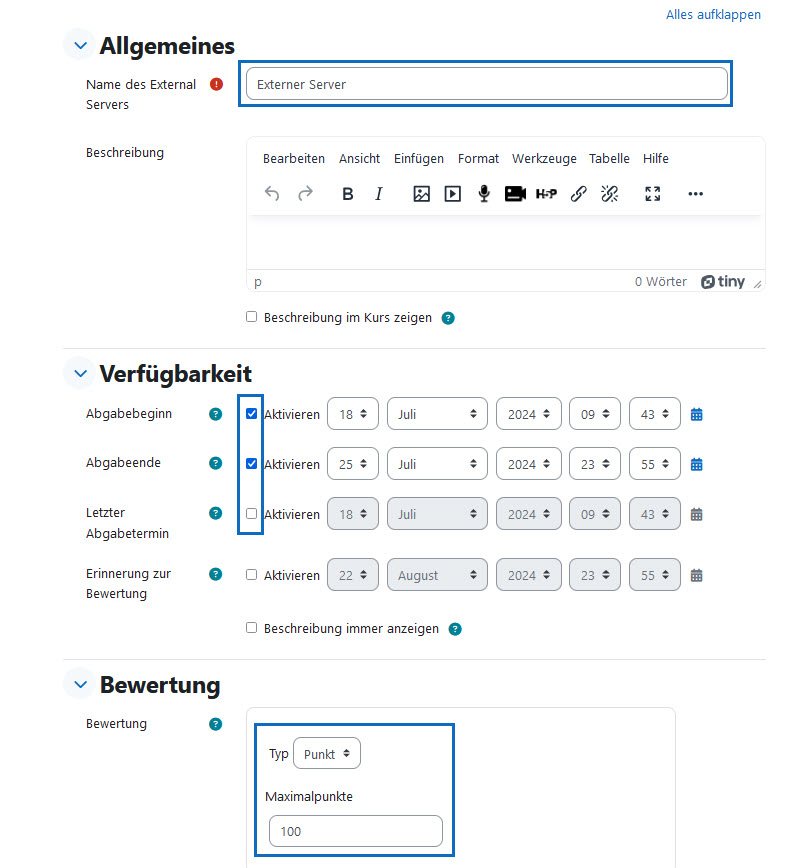
Set name, availability and grade
In the settings, first assign a name to the activity, define the availability and then enter the grade.
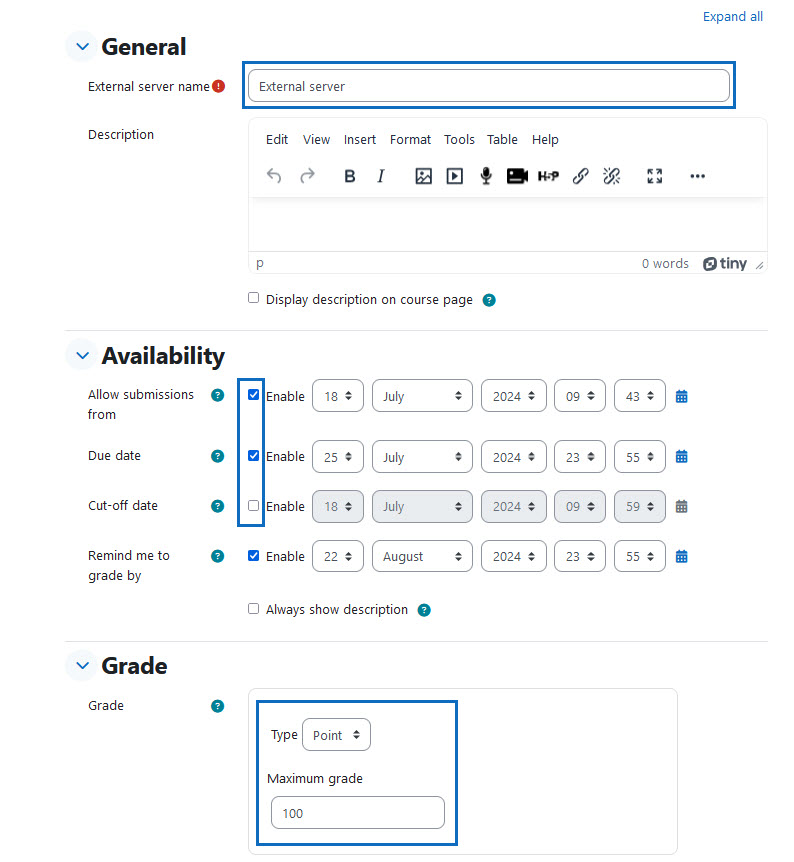
Server auswählen
Wählen Sie nun Ihren Server aus.
Hinweis: Beachten Sie, dass der Server zuvor von den TUWEL Administrator_innen freigeschalten werden muss. Schicken Sie die betreffenden Informationen, wie Name, URL, Upload URL, Daten einer Kontaktperson (Name, E-Mail, Telefon, Organisation) per E-Mail an support@tuwel.tuwien.ac.at. Ein Server Secret wird dann vom TUWEL Team für Sie bestimmt.
Abschließend klicken Sie auf „Speichern und anzeigen".
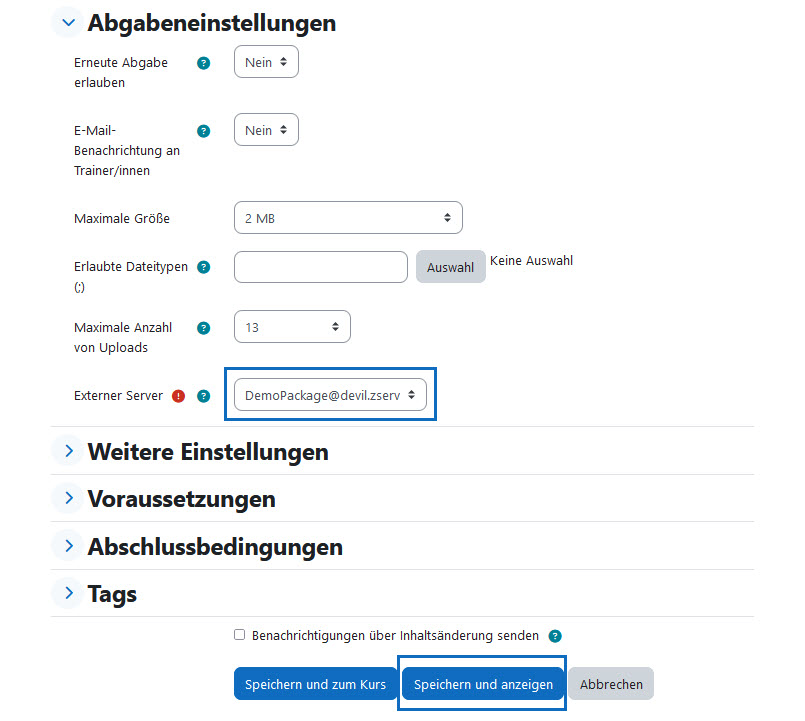
Select server
Now select your server.
Note: Please note that the server must be activated by the TUWEL administrators beforehand. Send the relevant information, such as name, URL, upload URL, data of a contact person (name, e-mail, phone, organization) by e-mail to support@tuwel.tuwien.ac.at. A server secret will then be determined for you by the TUWEL team.
Finally, click on "Save and display".

User-Ansicht zum externen Server in Moodle
Die Aktivität „External Server” wurde erfolgreich angelegt und die Verbindungsinformationen des Nutzers/ der Nutzerin zum Server werden angezeigt.
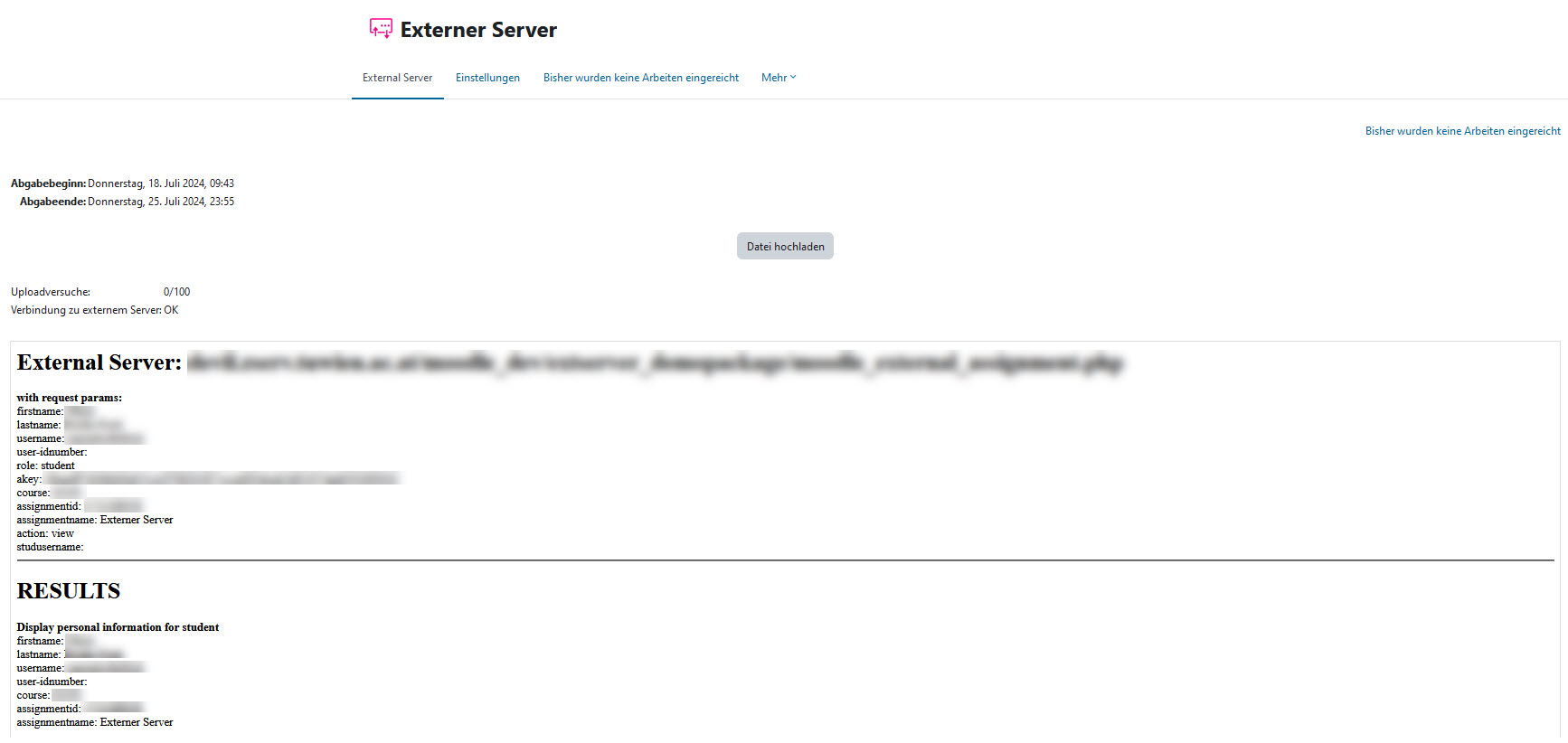
User view to external server in Moodle
The activity "External Server" has been successfully created and the user's connection information to the server is displayed.
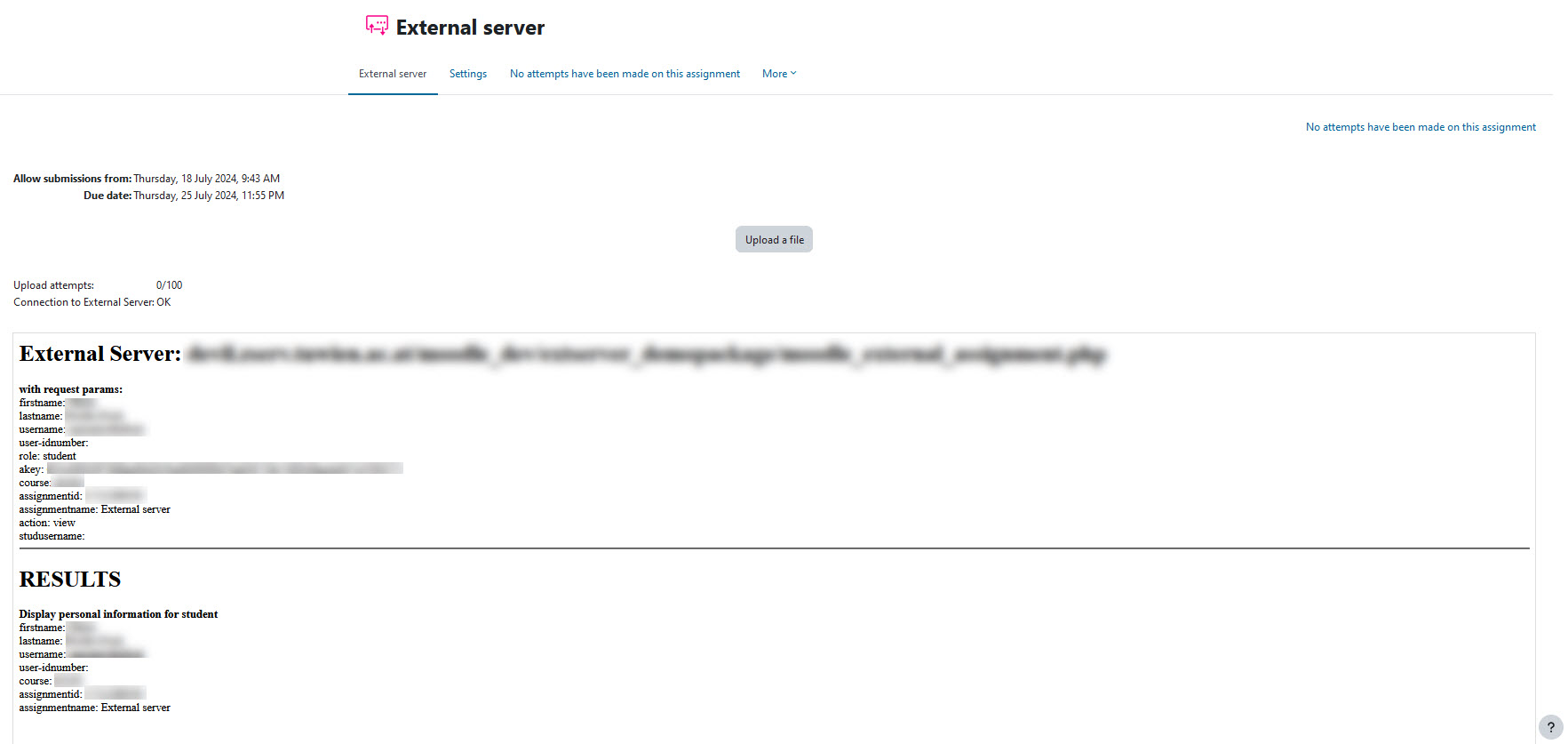
Entwicklung am Institut
Für die Entwicklung der externen Server-Servicekomponente (spezielle Funktionalität wie z.B. das Parsen von Java-Code, die Überprüfung von Ergebnisberechnungen etc.) sind die Institute zuständig. Grundsätzlich kann die Implementierung in jeder Programmiersprache durchgeführt werden. Auf Anfrage steht ein Testkurs sowie ein Demo-Package in PHP mit Moodle-Code zur Verfügung. Das Demo-Package besteht dabei aus drei Services: die rollenbasierte Ansicht für User, der Dateiupload sowie die Übermittlung von Bewertung und Feedback zurück an Moodle. Die gesamte Benutzer_innenverwaltung wird von Moodle übernommen. Bei den Service-Anfragen des externen Servers können zahlreiche Parameter verwendet werden, wie etwa Matrikelnummer, TISS-ID, Moodle Session Key, Kurs-ID, Aufgaben-ID, Gruppen etc.
Institute development
The institutes are responsible for developing the external server service component (special functionality such as parsing Java code, checking result calculations, etc.). In principle, the implementation can be done in any programming language. A test course as well as a demo package in PHP with Moodle code is available on request. The demo package consists of three services: the role-based view for users, the file upload, and the transmission of assessment and feedback back to Moodle. All user administration is handled by Moodle. Numerous parameters can be used in the service requests from the external server, such as matriculation number, TISS-ID, Moodle session key, course ID, assignment ID, groups, etc.
Weitere Informationen
Bei Fragen zur Barrierefreiheit wenden Sie sich bitte an die entsprechende Supporteinrichtung Ihrer Hochschule.
Dieses Werk steht unter einer Creative Commons Attribution-ShareAlike 4.0 Lizenz:
https://creativecommons.org/licenses/by-sa/4.0/
Further information
If you have any questions regarding accessibility, please contact the relevant support facility at your university.
This work is licensed under a Creative Commons Attribution-ShareAlike 4.0 License:
https://creativecommons.org/licenses/by-sa/4.0/